- NEITIToimistoasentaja voi jumittua Saamme asioita valmisviestijoillekinkäyttäjille.
- Aloita tämän ärsyttävän ongelman korjaaminen suorittamalla Office-asennusohjelma järjestelmänvalvojana ja noudattamalla seuraavia vaiheita.
- Sinä pystyt tarkistaa ulos enemmän Toimisto ongelmien karttoittaminen artikkeleita tutkimalla meidän Ohjeet Microsoft Officeen -osiossa.
- Meidän yksityiskohtainen Korjaa napa sisältää paljon lisää vianmääritysoppaita lukuisille ohjelmisto.

Tämä ohjelmisto korjaa yleiset tietokonevirheet, suojaa sinua tiedostohäviöltä, haittaohjelmilta, laitteistovikoilta ja optimoi tietokoneesi parhaan suorituskyvyn saavuttamiseksi. Korjaa PC-ongelmat ja poista virukset nyt kolmessa helpossa vaiheessa:
- Lataa Restoro PC: n korjaustyökalu joka tulee patentoidun tekniikan mukana (patentti saatavilla tässä).
- Klikkaus Aloita skannaus löytää Windows-ongelmat, jotka saattavat aiheuttaa tietokoneongelmia.
- Klikkaus Korjaa kaikki korjata tietokoneen turvallisuuteen ja suorituskykyyn vaikuttavat ongelmat
- Restoro on ladannut 0 lukijoita tässä kuussa.
Jotkut käyttäjät ovat kirjoittaneet Microsoftin foorumille ongelmasta, johon Office-asennusohjelma jumittuu Valmistelemme asioita viesti.
Näin ollen nämä käyttäjät eivät voi asentaa Office 365 kun niin tapahtuu.
Tässä on, mitä yhdellä käyttäjällä oli sanottavaa tästä ärsyttävästä aiheesta Microsoft Answers -foorumit:
Aktivoin Office 365 Home -tilaukseni ja napsautin asennuspainiketta sivulla. Se latasi .exe-tiedoston, ja napsautin sitä. Sitten ilmestyi oranssi ruutu, jossa kerrotaan, että valmistelemme asioita, ja se on ollut näin 30 minuuttia. Mitä teen?
Tämä opas kattaa kaikki mahdolliset muunnelmat tästä virhe, ja voit korjata sen nopeasti. Lue lisää saadaksesi lisätietoja.
Kuinka korjaan Office-virheen?
1. Suorita Office-asennusohjelma järjestelmänvalvojana

Tämä on yksinkertainen päätöslauselma, jonka lukuisat käyttäjät ovat vahvistaneet korjaavan Valmistelemme asiaa virhe.
Napsauta hiiren kakkospainikkeella Toimisto installer.exe ja napsauta Suorita järjestelmänvalvojana vaihtoehto.
2. Suorita asennusohjelma yhteensopivuustilassa
- Oikealla painikkeella Microsoft Office -asennustiedosto ja valitse Ominaisuudet.
- Klikkaa Yhteensopivuus välilehti.
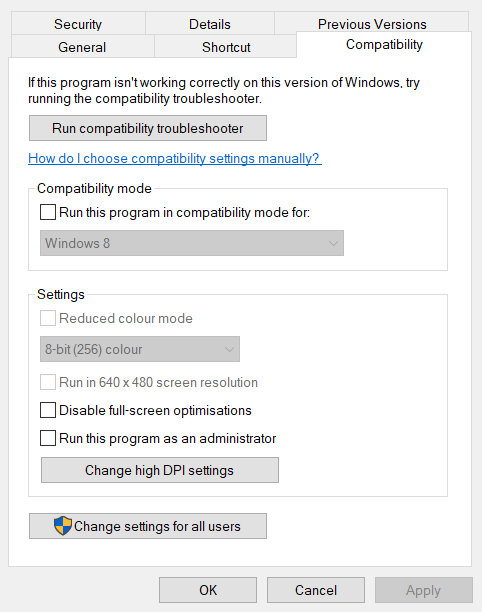
- Valitse valintaruutu Suorita tämä ohjelma yhteensopivuudessavaihtoehto.
- Valitse Windows 8 alustan avattavassa valikossa (jos käytät Windows 10: tä).
- Valitse sitten Suorita tämä ohjelma järjestelmänvalvojana vaihtoehto.
- Klikkaa Käytä vaihtoehto.
- Valitse OK sulje ikkuna.
3. Poista muut Office-asennukset
- paina Windows-näppäin + R pikanäppäin, joka avautuu Juosta.
- Tyyppi appwiz.cpl Avaa-ruutuun ja paina Tulla sisään avata Ohjelmat ja ominaisuudet.

- Valitse Office-ohjelmisto, joka on lueteltu kohdassa Ohjelmat ja ominaisuudet.
- Klikkaus Poista asennus ohjelmiston poistamiseksi.
- Käynnistä Windows uudelleen.
4. Poista Office-rekisteriavaimet
- Tyyppi Regedit Rundialog-ruutuun ja paina OK -painiketta.
- Varmuuskopioi rekisteri ennen jatkamista. Vaihtoehtoisesti voit asettaa a Järjestelmän palautuspiste.
- Avaa seuraavaksi tämä rekisteriavain:
HKEY_CURRENT_USER / Ohjelmisto / Microsoft / Office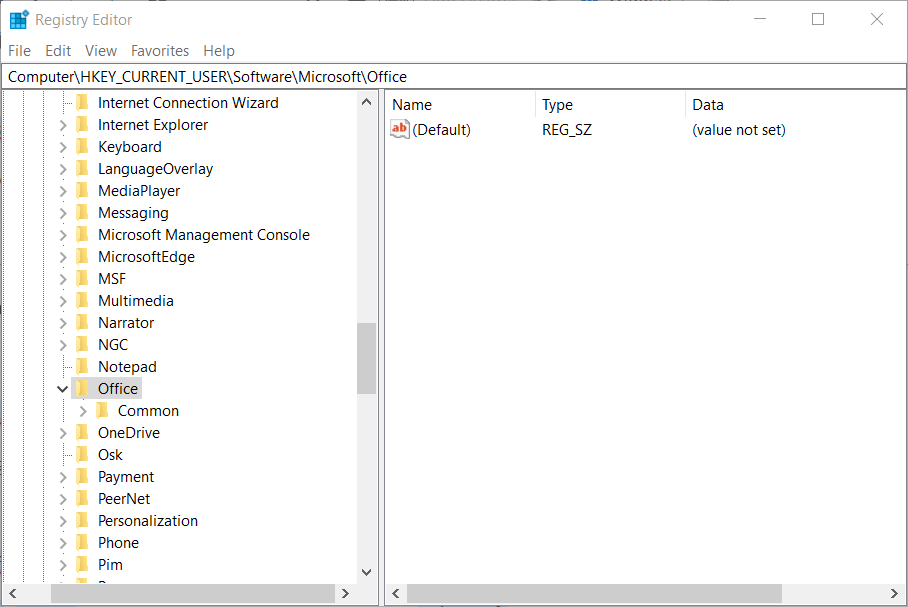
- Napsauta hiiren kakkospainikkeella Office-näppäintä valitaksesi Poistaa.
- Selaa tälle polulle:
HKEY_LOCAL_MACHINE> OHJELMISTO> Microsoft> AppVISV - Poista AppVISV avain.
- Siirry tälle polulle:
HKEY_LOCAL_MACHINE> OHJELMISTO> Microsoft> Office> ClickToRun - Poista ValitseToRun avain.
Monet käyttäjät ovat korjanneet Valmistelemme asioita virhe yllä olevien päätöslauselmien kanssa.
Voit vapaasti ilmoittaa meille, jos tämä opas on ratkaissut ongelmasi, jättämällä kommentin alla olevaan osioon.
 Onko sinulla vielä ongelmia?Korjaa ne tällä työkalulla:
Onko sinulla vielä ongelmia?Korjaa ne tällä työkalulla:
- Lataa tämä tietokoneen korjaustyökalu arvioitu erinomaiseksi TrustPilot.comissa (lataus alkaa tältä sivulta).
- Klikkaus Aloita skannaus löytää Windows-ongelmat, jotka saattavat aiheuttaa tietokoneongelmia.
- Klikkaus Korjaa kaikki korjata patentoidun tekniikan ongelmat (Yksinomainen alennus lukijamme).
Restoro on ladannut 0 lukijoita tässä kuussa.
Usein Kysytyt Kysymykset
Virhe voi ilmetä Office-versioissa 2007-2019 yhdessä 365: n kanssa. Voit ratkaista tämän seuraamalla kohdassa kuvattuja vaiheita tämä perusteellinen opas.
Kyllä Microsoftin tuki- ja palautusapuri on yksi apuohjelma, joka voi olla hyödyllinen korjaamaan asennusvirhe.
Kyllä, voit poistaa Office-ohjelmiston perusteellisesti Microsoft Officen poistotyökalu.
![Word 2016 -asiakirjoja ei voi muokata [YKSINKERTAINEN OPAS]](/f/6ea31697fe08fb3ea68b6d5b6bb6adcf.jpg?width=300&height=460)

